Mundarija
Ushbu maqolada biz Excel-dagi eslatmalarni olib tashlashni o'rganamiz. Biz eslatmalardan Excel 365 da eslatma sifatida foydalanamiz. Eslatmalar hujjatni boshqalar uchun tushunarli qiladigan ba'zi muhim narsalarni e'lon qilishga yordam beradi. Oldingi versiyalarda biz Izohlar o'rniga Izohlar dan foydalanganmiz. Bugun biz Excelda eslatmalarni olib tashlashning 5 oson usullarini ko'rsatamiz. Bundan tashqari, Excelning oldingi versiyalarida sharhlarni o'chirish uchun bir xil usullardan foydalanishingiz mumkin. Demak, kechiktirmasdan, muhokamani boshlaymiz.
Amaliy kitobni yuklab oling
Mashqlar kitobini bu yerdan yuklab oling.
Note.xlsmni olib tashlang
Excelda eslatmalarni olib tashlashning 5 ta oson yo'li
Usullarni tushuntirish uchun biz ish soatlari va amp; ba'zi xodimlarning ish haqi. Shuningdek, u ba'zi muhim eslatmalarni o'z ichiga oladi. Biz bir necha oson usullar yordamida eslatmalarni olib tashlashga harakat qilamiz.
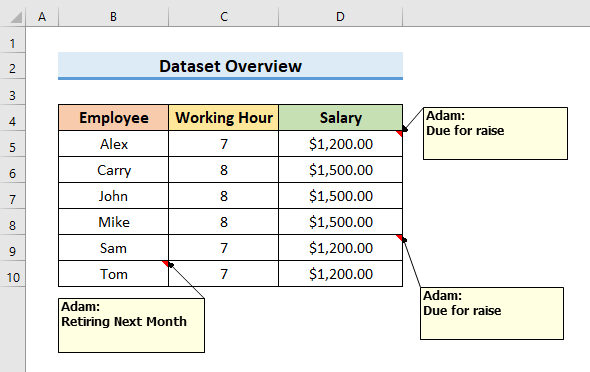
1. Excelda eslatmalarni o'chirish uchun O'chirish opsiyasidan foydalaning
Birinchi usulda biz buni qilamiz Excelda qaydlarni olib tashlash uchun O'chirish opsiyasidan foydalaning. Ushbu usuldan foydalanib, siz bitta eslatmani ham, bir nechta eslatmani ham o'chirasiz. Butun jarayonni bilish uchun quyidagi bosqichlarni bajaramiz.
QADAMLAR:
- Boshlash uchun maʼlumotlar toʻplamidan katakchani tanlang va Ctrl tugmasini bosing. + A barcha foydalanilgan hujayralarni tanlash uchun.
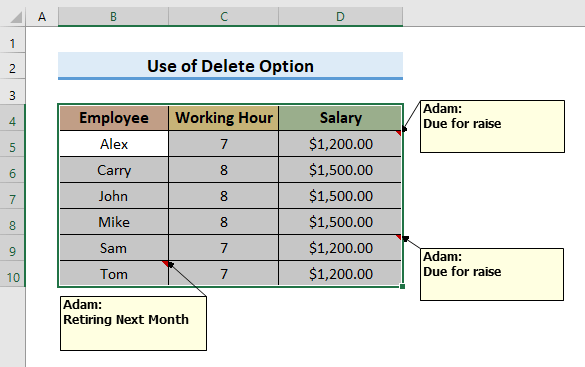
- Bundan so'ng Ko'rib chiqish <2-ga o'ting>yorlig'iga o'ting va dan O'chirish -ni bosing Izohlar bo'limi.
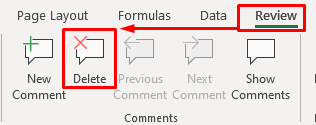
- Bir zumda barcha qaydlarni o'chirib tashlashingiz mumkin bo'ladi.
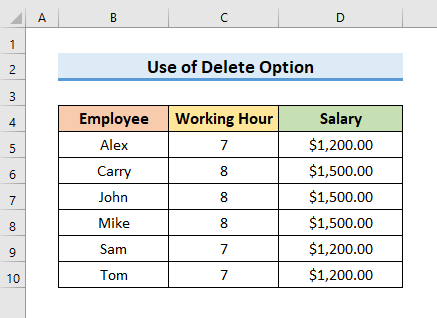
- Birgina eslatmani oʻchirish uchun eslatma joylashgan katakchani tanlang.
- Keyin Oʻchirish tugmasini bosing. tabni koʻrib chiqing.
- Shuningdek, siz uyani oʻng tugmasini bosib, Kontekst menyusidan Izohni oʻchirish -ni tanlashingiz mumkin.
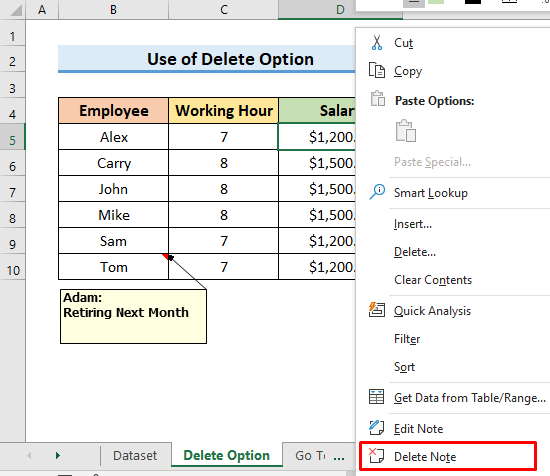
Batafsil o'qing: Excelda eslatmalarni qanday yashirish mumkin (3 ta qulay yondashuv)
2. Excel yordamida barcha qaydlarni o'chirish Maxsus funksiyaga o'tish
Ishchi varaqdagi barcha qaydlarni o'chirish uchun Excelning Maxsus xususiyatga o'tish funksiyasidan foydalanishingiz mumkin. Bu jarayon oddiy. Bu erda biz oldingi ma'lumotlar to'plamidan foydalanamiz. Usulni o'rganish uchun quyidagi bosqichlarga e'tibor qaratamiz.
QADAMLAR:
- Birinchi navbatda F5 tugmasini bosing. klaviaturada O'tish muloqot oynasini ochish uchun.
- Ikkinchidan, O'tish muloqot oynasidan Maxsus -ni tanlang.
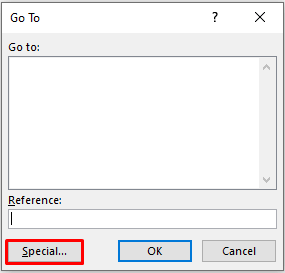
- Keyin, Eslatmalar -ni tanlang va davom etish uchun OK tugmasini bosing.
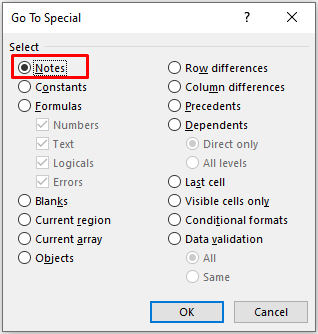
- OK tugmachasini bosgandan so'ng eslatmalari bo'lgan katakchalar tanlanadi.
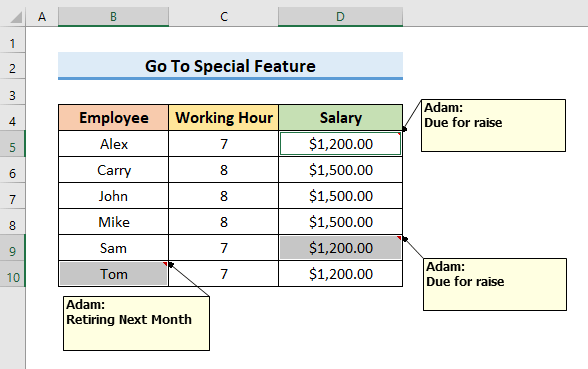
- Keyingi bosqichda istalgan tanlangan katakchani sichqonchaning o‘ng tugmasi bilan bosing va Kontekst menyusidan Izohni o‘chirish -ni tanlang.
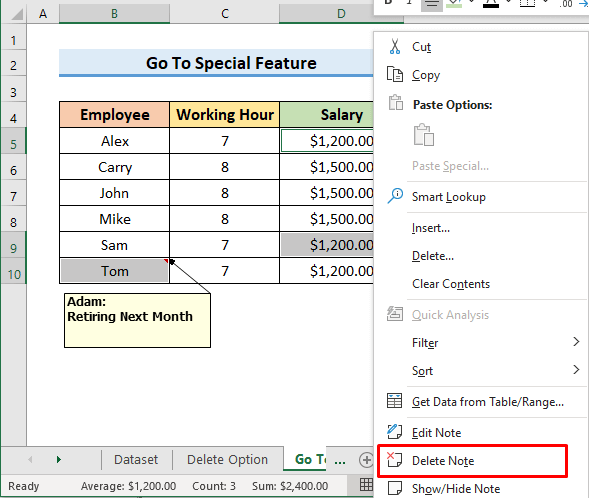
- Nihoyat, quyidagi rasmdagi kabi natijalarni ko'rasiz.
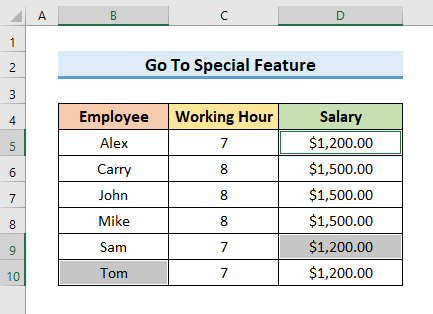
3. Excel-dan foydalanib eslatmalarni olib tashlang"Izohlar va eslatmalarni tozalash" opsiyasi
Excelda eslatmalarni olib tashlashning yana bir usuli - " Izohlar va eslatmalarni tozalash " opsiyasidan foydalanish. Siz bitta eslatmani yoki bir nechta eslatmani o'chirish uchun ushbu usuldan foydalanishingiz mumkin. Siz ' Izohlar va eslatmalarni tozalash ' variantini Uy yorlig'ida topishingiz mumkin.
QADAMLAR:
- Boshida ma’lumotlar to‘plamidan katakchani tanlang va barcha foydalanilgan hujayralarni tanlash uchun Ctrl + A -ni bosing.
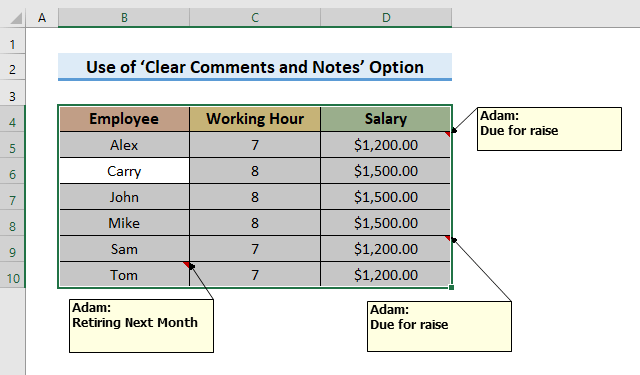
- Bundan so'ng Uy yorlig'iga o'ting va O'chirish -ni tanlang. Ochiladigan menyu paydo bo'ladi.
- U yerdan Izohlar va eslatmalarni tozalash -ni tanlang.
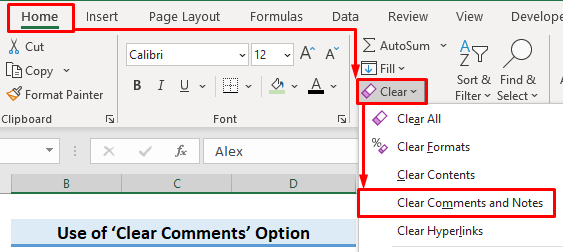
- In oxirida barcha qaydlar o'chiriladi.
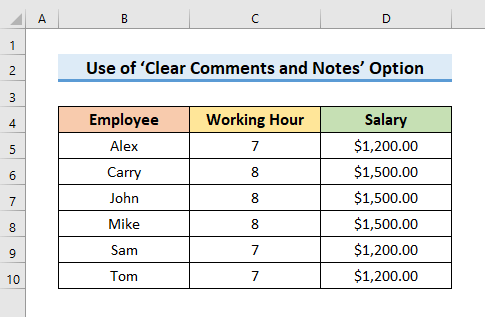
Batafsil o'qing: Excel-dagi mavzuli sharhlar va eslatmalar o'rtasidagi farq
Shunga o'xshash o'qishlar
- Excel-ga eslatmalarni qanday qo'shish kerak (Yakuniy qo'llanma)
- Izohlarni Excel-dagi eslatmalarga aylantirish ( 3 mos yo'l)
- Qanday qilib Excelda qaydlarimni ko'chirishni to'xtataman (2 foydali usul)
4. O'chirish uchun Excel VBA dasturini qo'llang Ishchi varaqdagi barcha qaydlar
Biz ish varaqidagi barcha qaydlarni olib tashlash uchun VBA dan ham foydalanishimiz mumkin. VBA bizga ko'p vazifalarni juda oson bajarishga imkon beradi. Yana bir bor avvalgi maʼlumotlar toʻplamidan foydalanamiz.
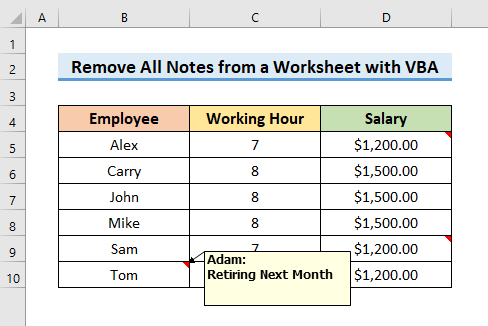
Usulni oʻrganish uchun quyidagi bosqichlarni bajaring.
QADAMLAR:
- Birinchidan, Dasturchi yorlig'iga o'ting va Visual-ni ochish uchun Visual Basic ni tanlang.Asosiy oyna.
- Shuningdek, uni ochish uchun Alt + F11 tugmalarini bosishingiz mumkin.

- Ikkinchi bosqichda Qo'shish -ni tanlang va keyin ochiladigan menyudan Moduli -ni tanlang. U Module oynasini ochadi.
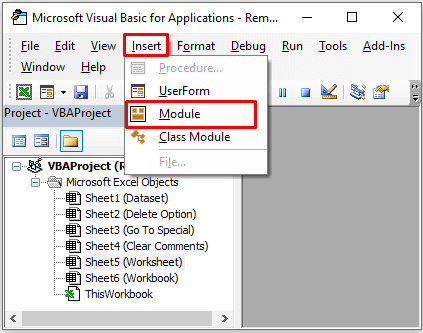
- Endi kodni Module oynasiga kiriting:
4302
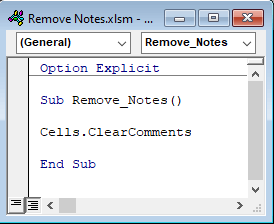
- Keyin kodni saqlash uchun Ctrl + S -ni bosing.
- Bundan keyin F5 tugmasini bosing va Makrolar oynasidan Ishga tushirish kod.
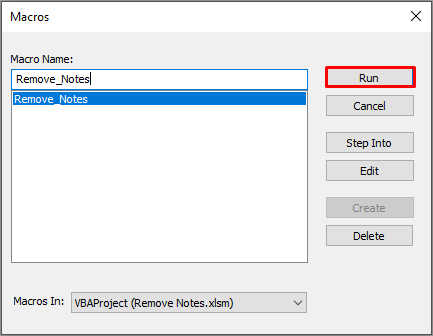
- Nihoyat, kodni ishga tushirgandan so'ng eslatmalar o'chiriladi.
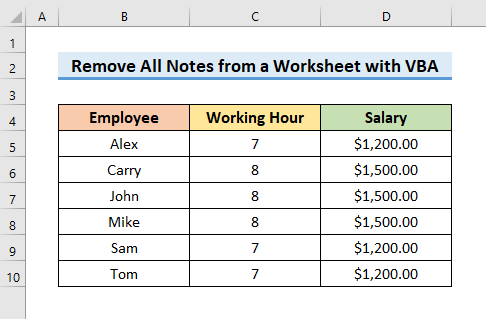
5. Excel VBA bilan butun ishchi kitobidan eslatmalarni o'chirish
Avvalgi usulda biz ishchi varaqdan eslatmalarni olib tashladik. Ammo bu usulda biz VBA yordamida butun ish kitobidan eslatmalarni o'chirib tashlaymiz. Shunday qilib, hech qanday kechiktirmasdan, qadamlarni o'rganamiz.
QADAMLAR:
- Avval,
Visual Basic ni tanlang. 1>Tuzuvchi tasmadagi yorliq. U Visual Basic oynasini ochadi.

- Keyingi bosqichda Qo'shish -ni tanlang va keyin , Module -ni tanlang.

- Module ni tanlagandan so'ng, Module oynasi sodir bo'ladi.
- Endi kodni Module oynasiga kiriting:
6341
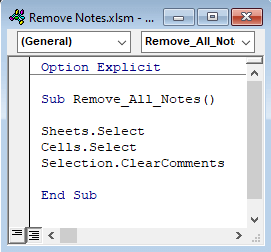
- Shundan so'ng, kodni saqlash uchun Ctrl + S ni bosing.
- Kodni ishga tushirish uchun klaviaturadagi F5 tugmasini bosing. Makrolar oyna paydo bo'ladi.
- Istalgan kodni tanlang va Makrolar oynasida Ishga tushirish -ni bosing.
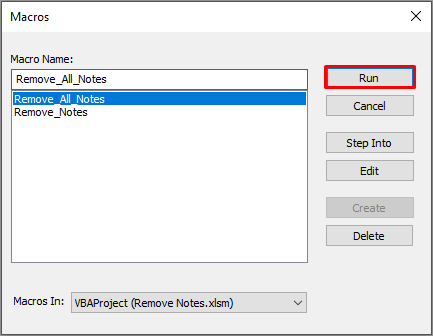
- Oxir-oqibat, u barcha varaqlarni o'chiradi va barcha qaydlarni o'chiradi.
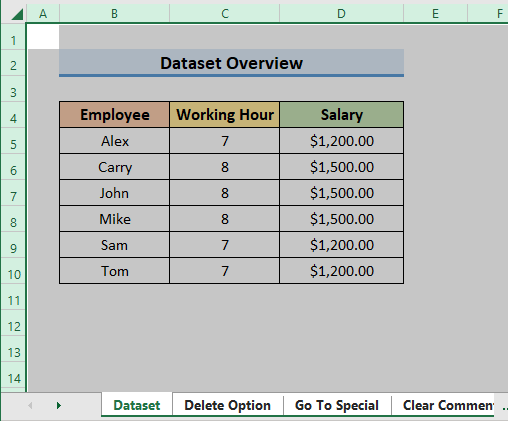
Excelda "Izohni o'chirish" tugmasini qo'shing Tez kirish asboblar paneli
Eslatmalarni tezda o'chirish uchun Izohni o'chirish tugmasini Tez kirish asboblar paneli ga qo'shishimiz mumkin. Bu vaqtni tejaydi va jarayonni osonlashtiradi. Izohni o'chirish tugmasini Tez kirish asboblar paneli ga bir necha amallarni bajarish orqali qo'shishimiz mumkin. Batafsil ma'lumot olish uchun quyidagi bosqichlarni bajaramiz.
QADAMLAR:
- Birinchi navbatda, Tezkor kirish asboblar panelini sozlash belgisini bosing va ochiladigan menyudan Boshqa buyruqlar -ni tanlang.
- U Excel Options oynasini ochadi.
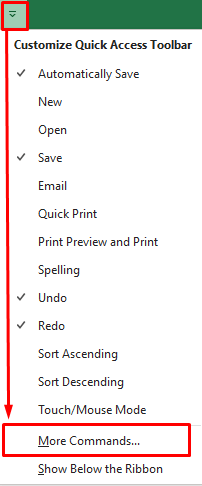
- Endi, Excel Options oynasidagi ' Buyruqlarni tanlash ' bo'limida Barcha buyruqlar -ni tanlang.
- Keyin, Izohni o'chirish -ni tanlang va Tezkor kirish asboblar paneli ga eslatmalarni o'chirish parametrlarini kiritish uchun Qo'shish -ni bosing.
- Shundan so'ng, Davom etish uchun OK ni bosing.
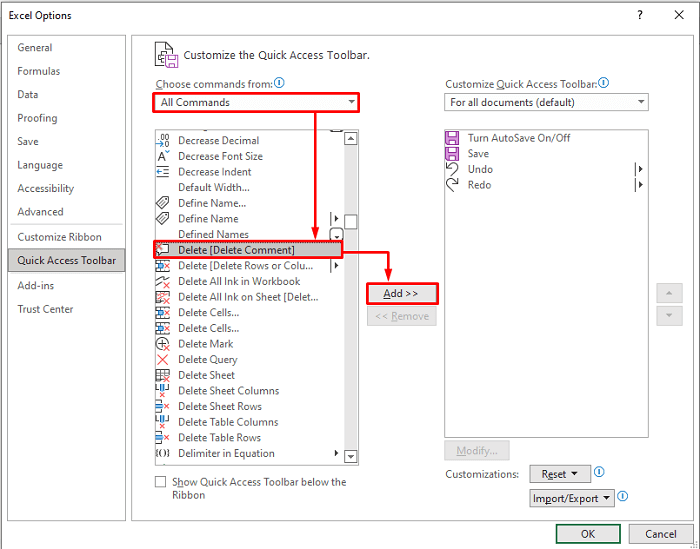
- Nihoyat, " Izohni o'chirish " tugmasini ko'rasiz. Tez kirish asboblar paneli .
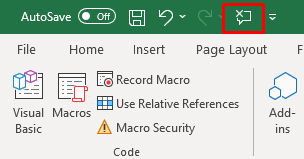
Xulosa
Ushbu maqolada biz 5 ni namoyish qildik. Excel-dagi eslatmalarni o'chirish ning oson usullari. Umid qilamanki, bu usullar sizga vazifalarni bajarishda yordam beradiosongina. Bundan tashqari, sharhlarni o'chirish uchun bir xil usullardan foydalanishingiz mumkin. Bundan tashqari, biz maqolaning boshida amaliyot kitobini ham qo'shdik. O'z mahoratingizni sinab ko'rish uchun uni mashq qilish uchun yuklab olishingiz mumkin. Shu kabi boshqa maqolalar uchun ExcelWIKI veb-saytiga tashrif buyuring. Va nihoyat, agar sizda biron bir taklif yoki savol bo'lsa, quyida sharhlar bo'limida so'rang.

